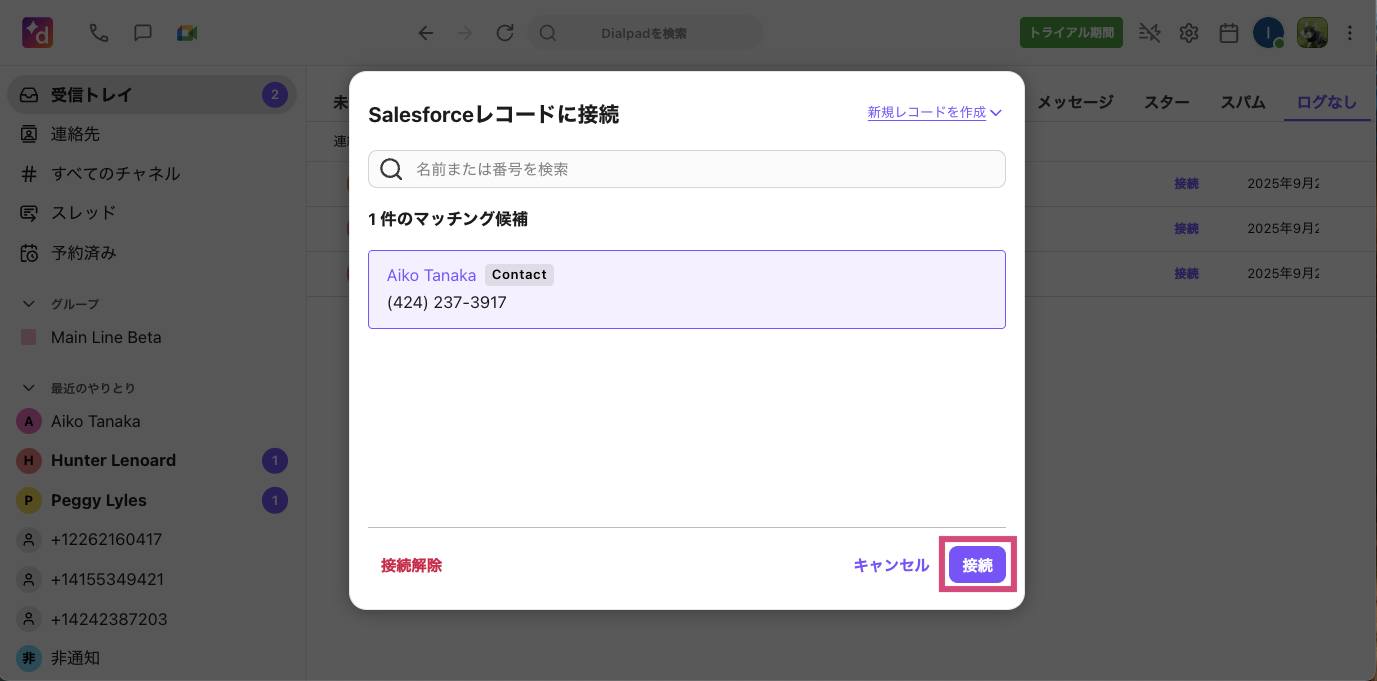エージェントは、連絡先との通話ログを Saleforce へ記録することができますが、正しいログを実行するには、Dialpadの連絡先と Salesforce 側のコンタクトレコードを正しく照合する必要があります。
初期設定では、Dialpad の連絡先名、電話番号、メールアドレスを参照して、Salesforce 側の一致するレコード検索を試みます。この際に、一致するレコードが複数返される場合には、レコードを特定できずSalesforce へのログが実行されないことがあります。
対象ユーザー
この機能は、Dialpad Connect, Dialpad Sell、Dialpad Support の Pro、Enterprise プラン で利用できます。
カンパニー、オフィス管理者はマッチング、通話ログ設定を管理できます。
自動マッチング
Salesforce で複数レコードが検出される場合にそなえ、管理者は優先順を設定しておくことができます。上位に設定された Salesforce オブジェクトタイプを優先してレコードを自動識別し、通話ログを記録します。
設定は管理者画面より、以下手順をご参照ください。
[カンパニー] を開きます。
[インテグレーション] をクリックします。
Salesforce の [オプション] をクリックします。
[設定の管理] を選択します。
[Dialpadコンタクトと自動的にマッチング] を設定します。
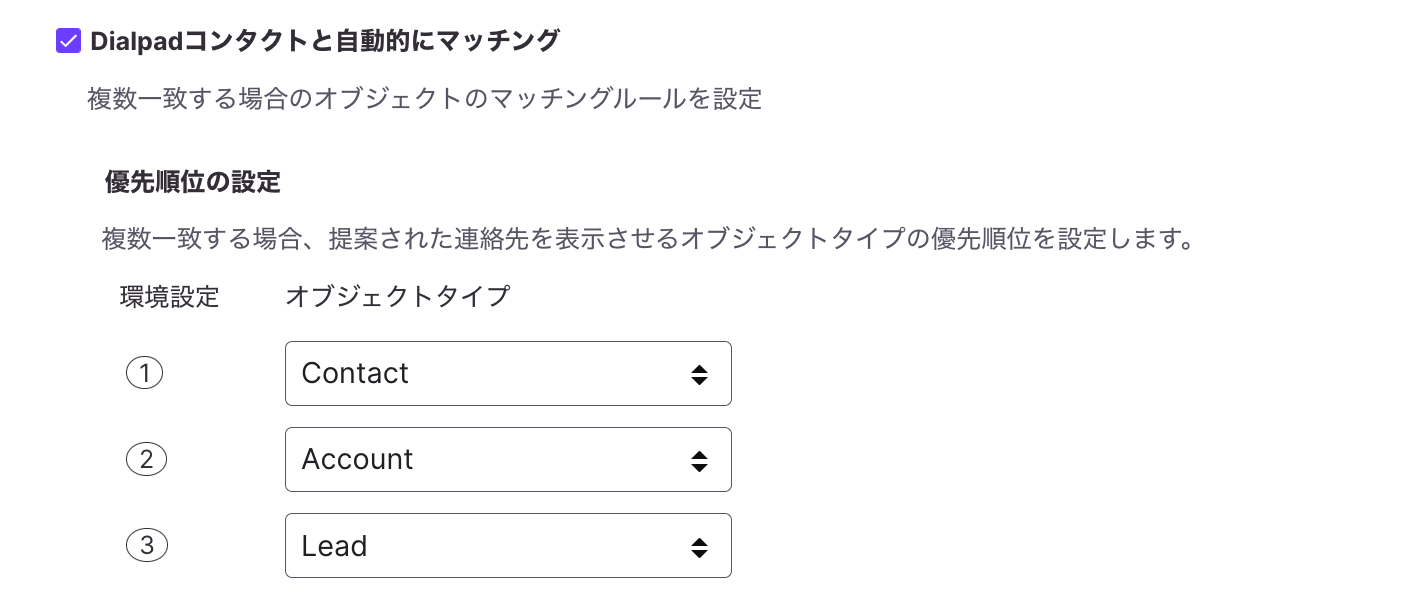
Note
自動マッチングは、オブジェクトタイプに対して単一のレコードにマッチングした場合に実行されます。
自動マッチング実行例:
取引先が1件、取引先責任者が3件ある場合、取引先に自動マッチングする
取引先が2件、取引先責任者が3件ある場合、複数の取引先によるあいまいさがあるため、自動マッチングは実行されない
取引先が2件、取引先責任者が1件ある場合、複数の取引先によるあいまいさ、また取引先が優先順位で高いため、自動マッチングは実行されない
取引先が 0 件、取引先責任者が 1 件の場合、取引先責任者に自動マッチングする
コンタクトの同期
Dialpad と Salesforce のコンタクトを常に最新の状態に保ため、コンタクト名と社名を自動更新する設定を有効にします。
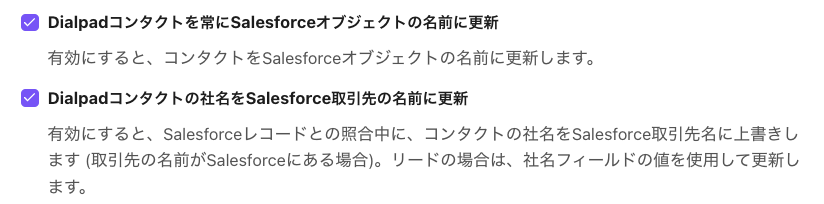
個人取引先の解消
[個人取引先の解消] オプションを有効にすると、Dialpad は、Salesfore 側で重複する個人取引先に紐付いたレコードを自動識別から除外します。

通話を自動的に活動に記録
[通話を活動として記録]オプションでは、Salesfore データに完全一致しない場合にも、自動で通話を記録するか否かを設定できます。
[Salesforceで完全一致した場合にのみ通話を記録する]オプションをオンにすると、取引先責任者が識別された場合のみ通話を記録します。
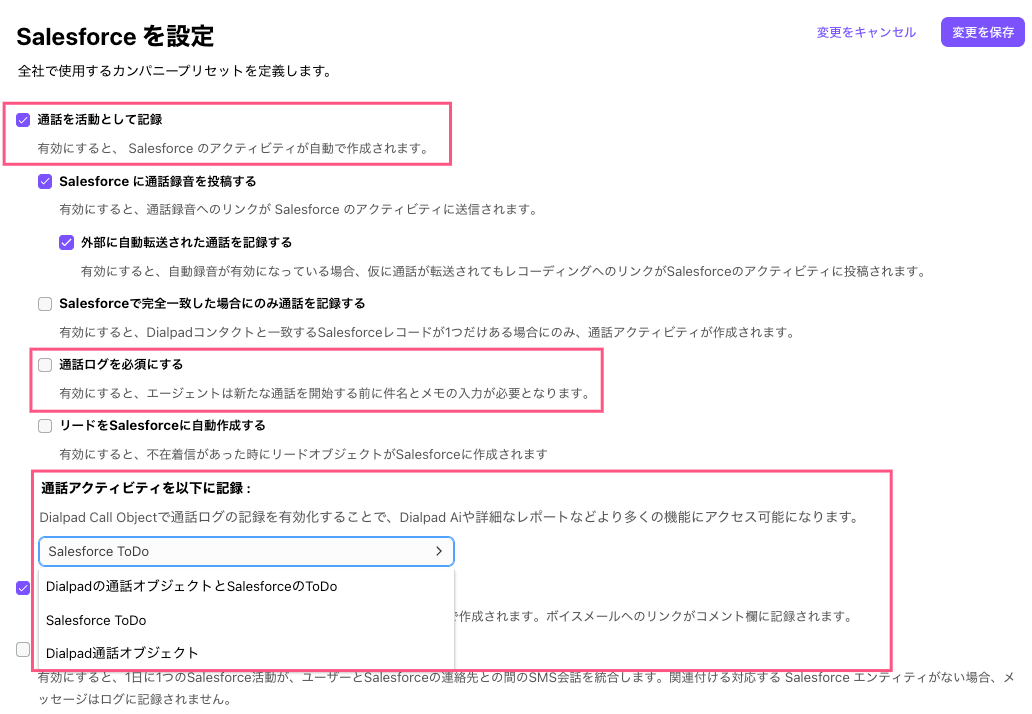
このオプションがオフの設定では、Salesfore レコードが識別されない場合にも通話ログが記録されます。連絡先がSalesforce レコードと一致しない通話は、Salesforce の[名前] アトリビュートを空欄にして記録されます。
通話ログの記録を必須にすることもできます。その場合、エージェントは次の通話に進む前に件名とメモを入力しなければなりません。
Tip
Dialpad 通話をログする際に、Salesforce タスクの作成に関して、より柔軟で詳細なコントロールが可能になりました。以下のオプションがあります。
Salesforce タスクの作成を無効にし、[Dialpad 通話ログ] オブジェクトのみに通話を記録
Salesforce タスクと [Dialpad Call Log] オブジェクトの両方に通話を記録
Salesforce タスクのみに通話を記録
手動マッチング
[Dialpad コンタクトと手動でマッチング] オプションをオンにすると、ユーザーはどのエンティティ (取引先責任者、リード、取引先、またはケース) に対して通話をログするかを必ず確認するよう求められます。
複数の一致が検知された場合、候補リストから正しいコンタクトを選択します。
管理者画面手順:
[カンパニー] を開きます。
[インテグレーション] を開きます。
Salesforce に対して [オプション] をクリックします。
[設定の管理] を選択します。
[Dialpad コンタクトと手動でマッチング] オプションを有効にします。
[変更を保存] をクリックします。
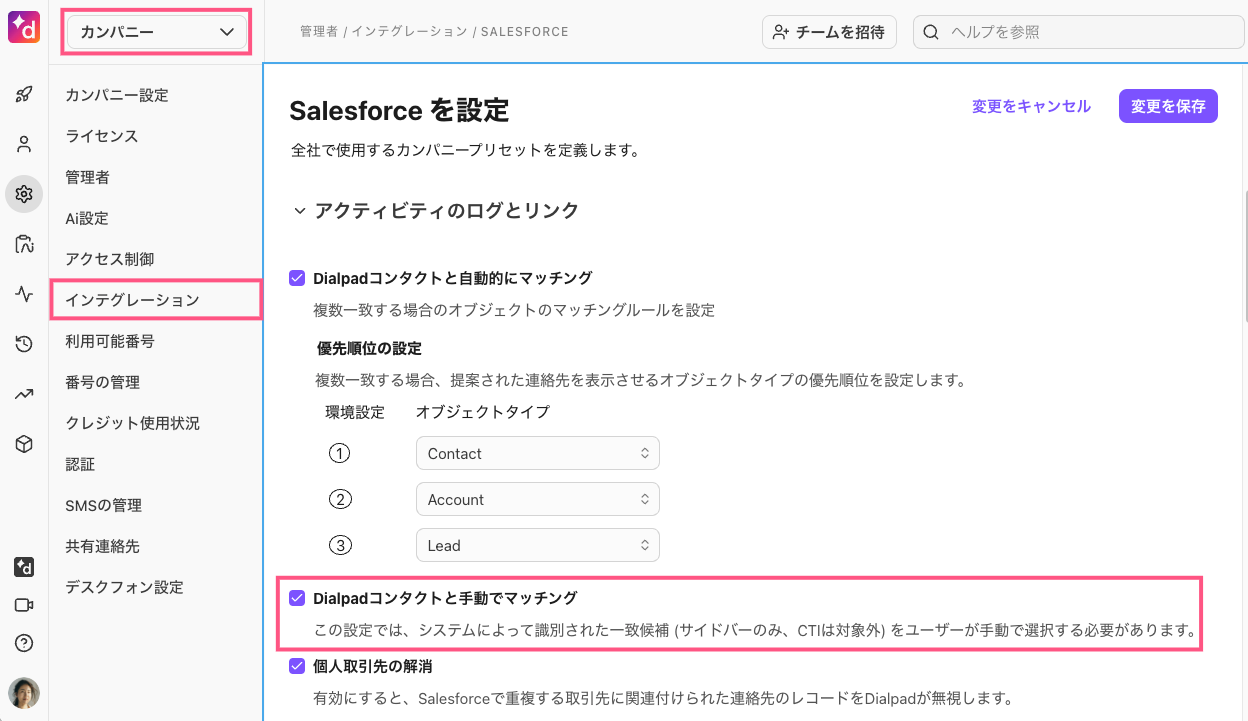
過去の通話にログする
Dialpad の連絡先に一致するレコードが検知されなかったなど、通話時にログできなかった場合にも、アプリから過去の通話にさかのぼってログを実行できます。
Dialpad アプリから、通話した共有番号・個人番号を開き、[ログなし] タブを開きます。
[ログなし] タブで通話を開きます。
[接続] を選択します。

Salesforce 連絡先を選択して [接続] を選択します。